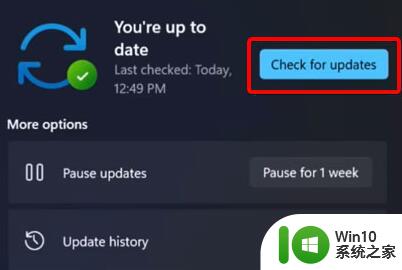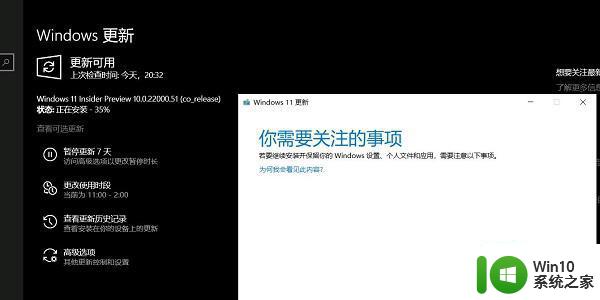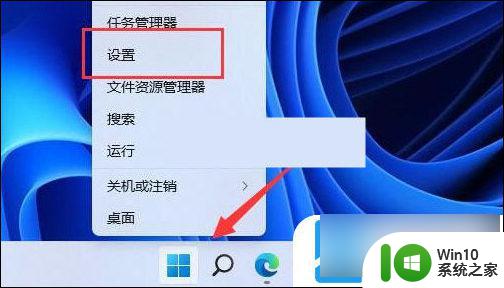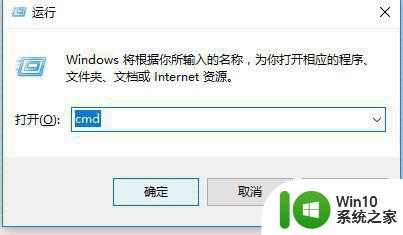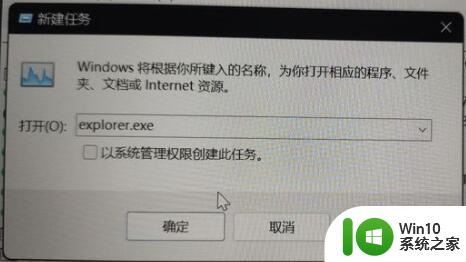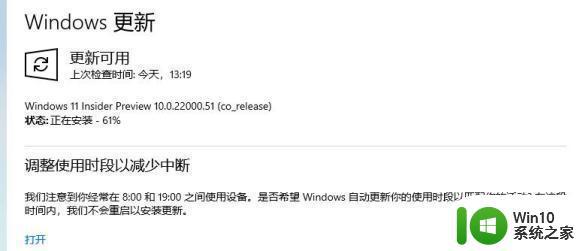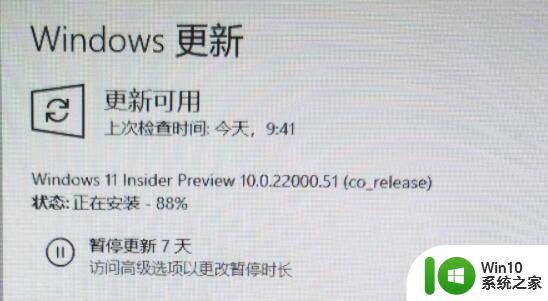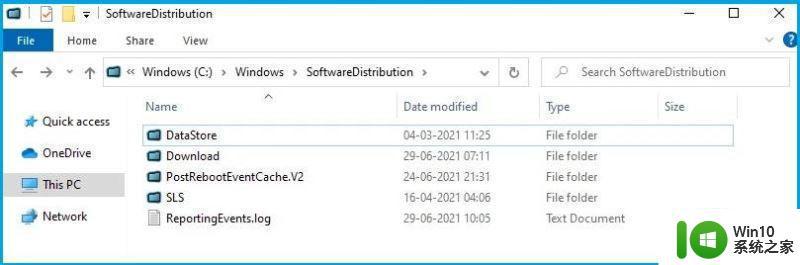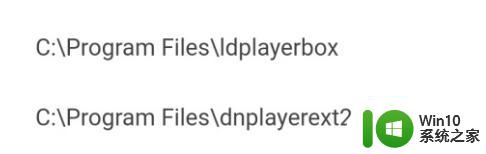Win11更新卡在0%解决方法 Windows 11更新进度为0%如何处理
Win11更新卡在0%解决方法,Windows 11是微软最新的操作系统,它具有更好的性能和用户体验。然而在更新过程中卡在0%的情况可能会出现,让许多用户感到困扰。那么如何解决Win11更新卡在0%的问题?本文将为大家介绍几种有效的解决方法。
方法一:
1、首先,微软服务器因为不太好,所以经常会出现卡顿的情况。
2、如果是服务器问题,那么我们只要耐心等待一段时间即可,最好是等到明天再试试看能否更新。
3、要是第二天也无法更新,那么应该就不是服务器问题了,需要通过下面的方法解决。
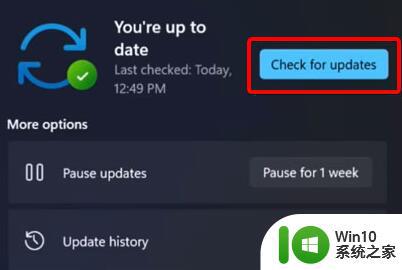
方法二:
1、首先点击下方开始菜单,选择“windows terminal(admin)”。
2、打开后点击上方的箭头,在其中选择进入“命令提示符”。
3、接着在其中输入以下两端命令:
DISM.exe /Online /Cleanup-image /Scanhealth
DISM.exe /Online /Cleanup-image /Restorehealth
4、输入完成后,重启系统,应该就可以正常更新win11了。

总而言之,解决Windows 11更新进度卡在0%的方法有很多种,可以通过重启、检查网络连接、关闭防火墙、清除硬盘垃圾等来解决。如果以上方法都不行,建议联系官方客服或寻求专业的技术支持。希望这些方法能够帮助您顺利完成Windows 11的更新,让电脑更加安全和高效。